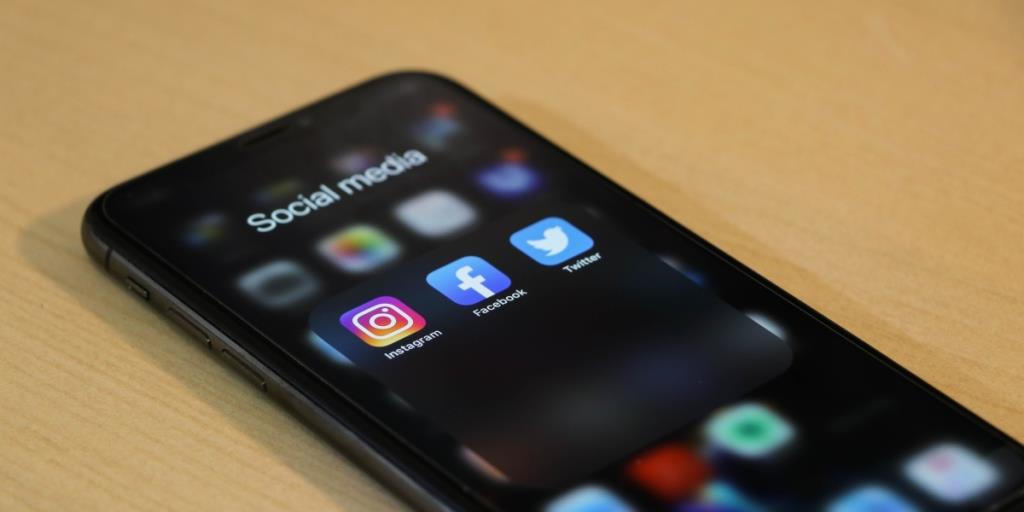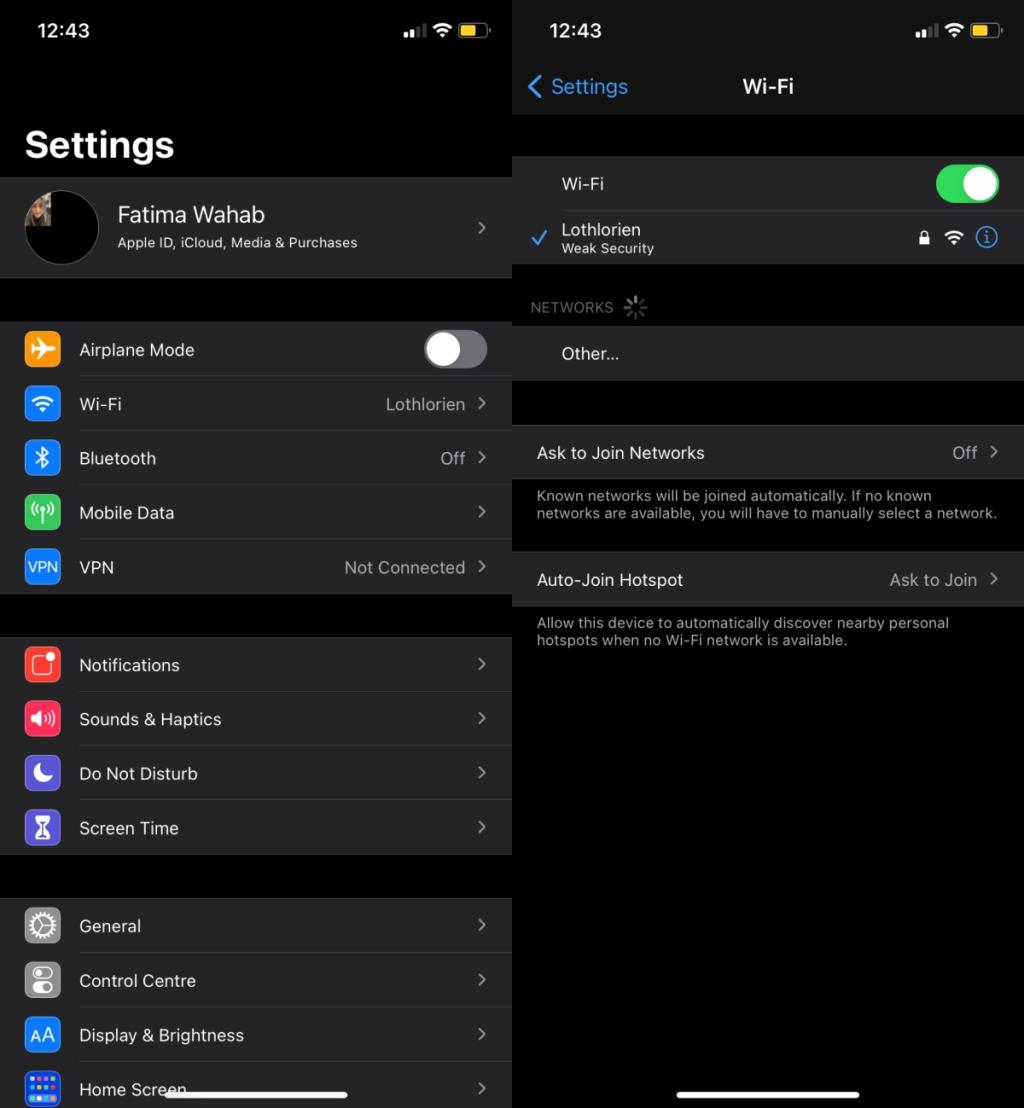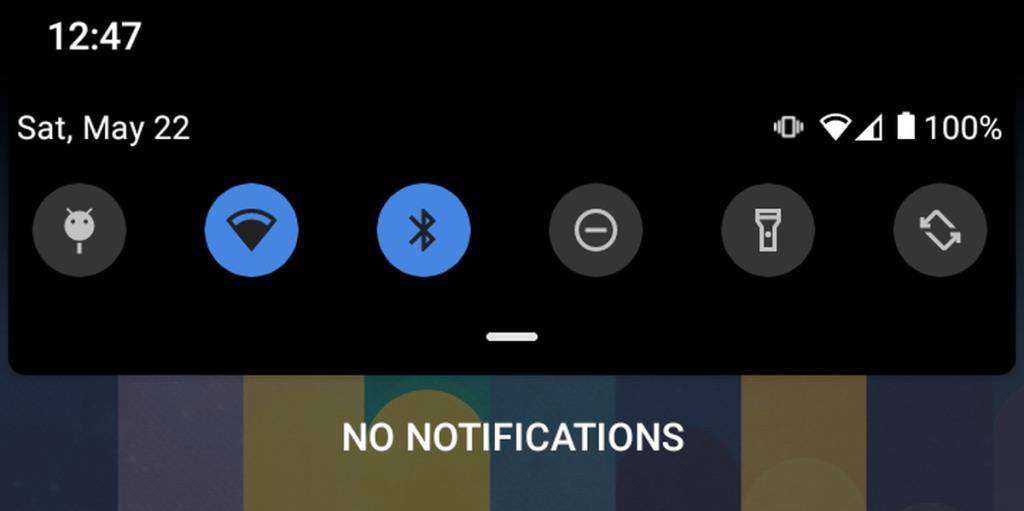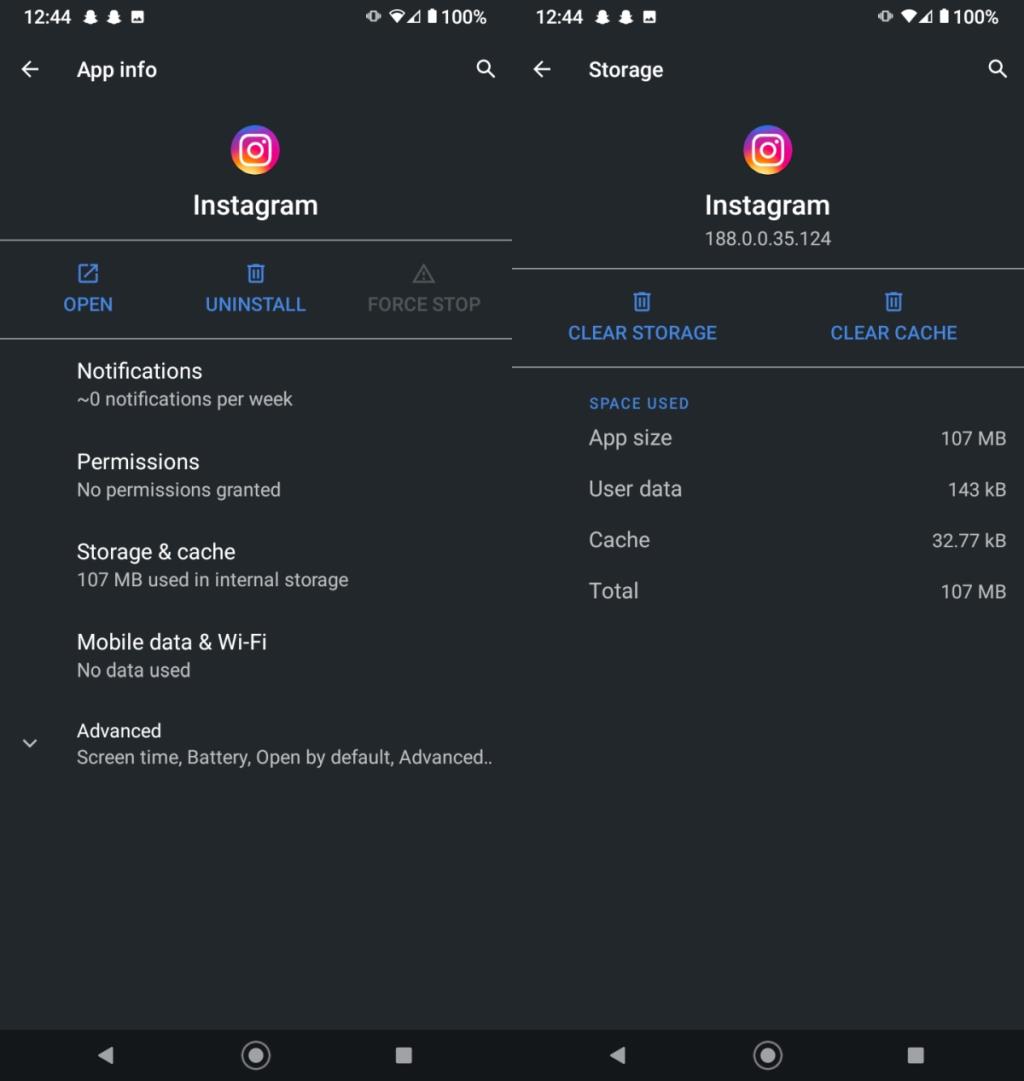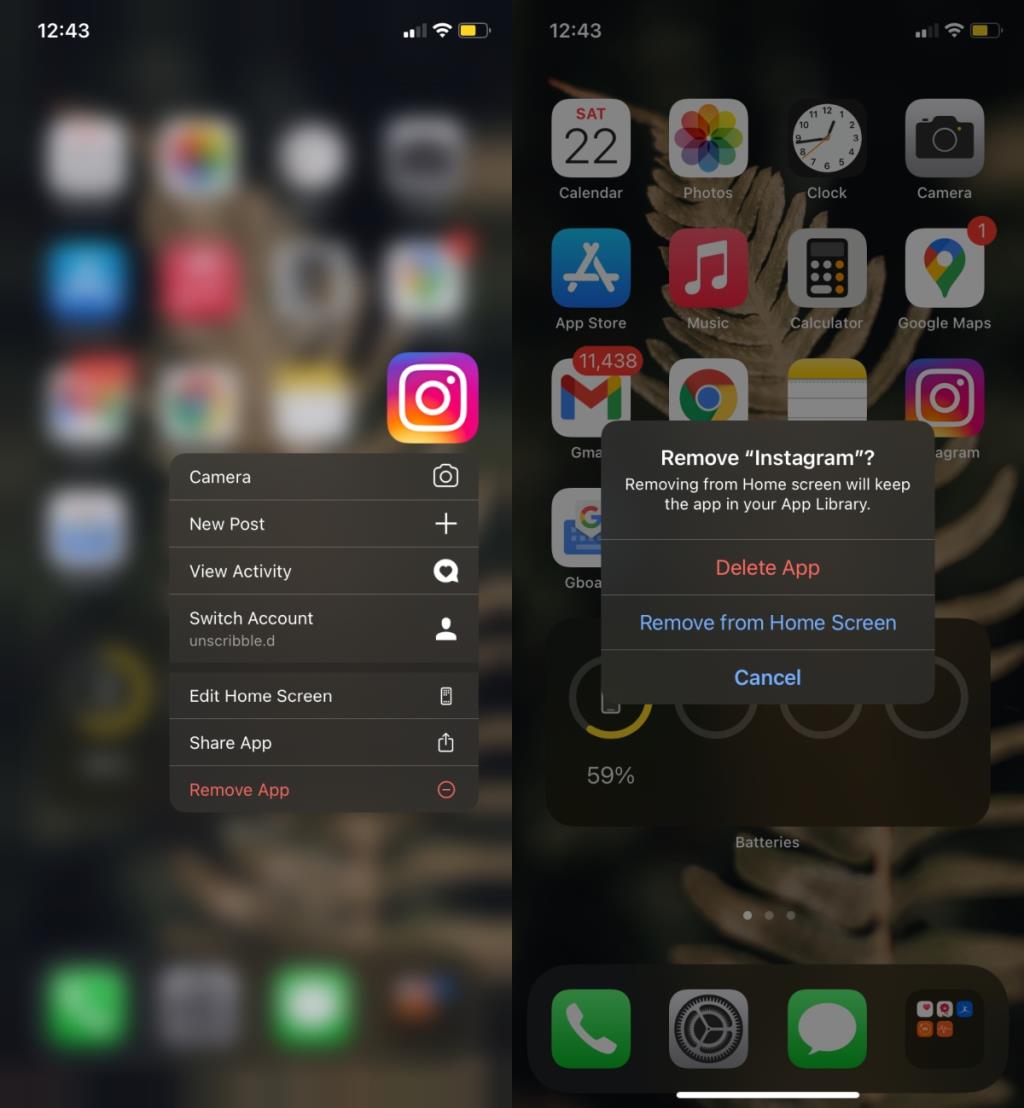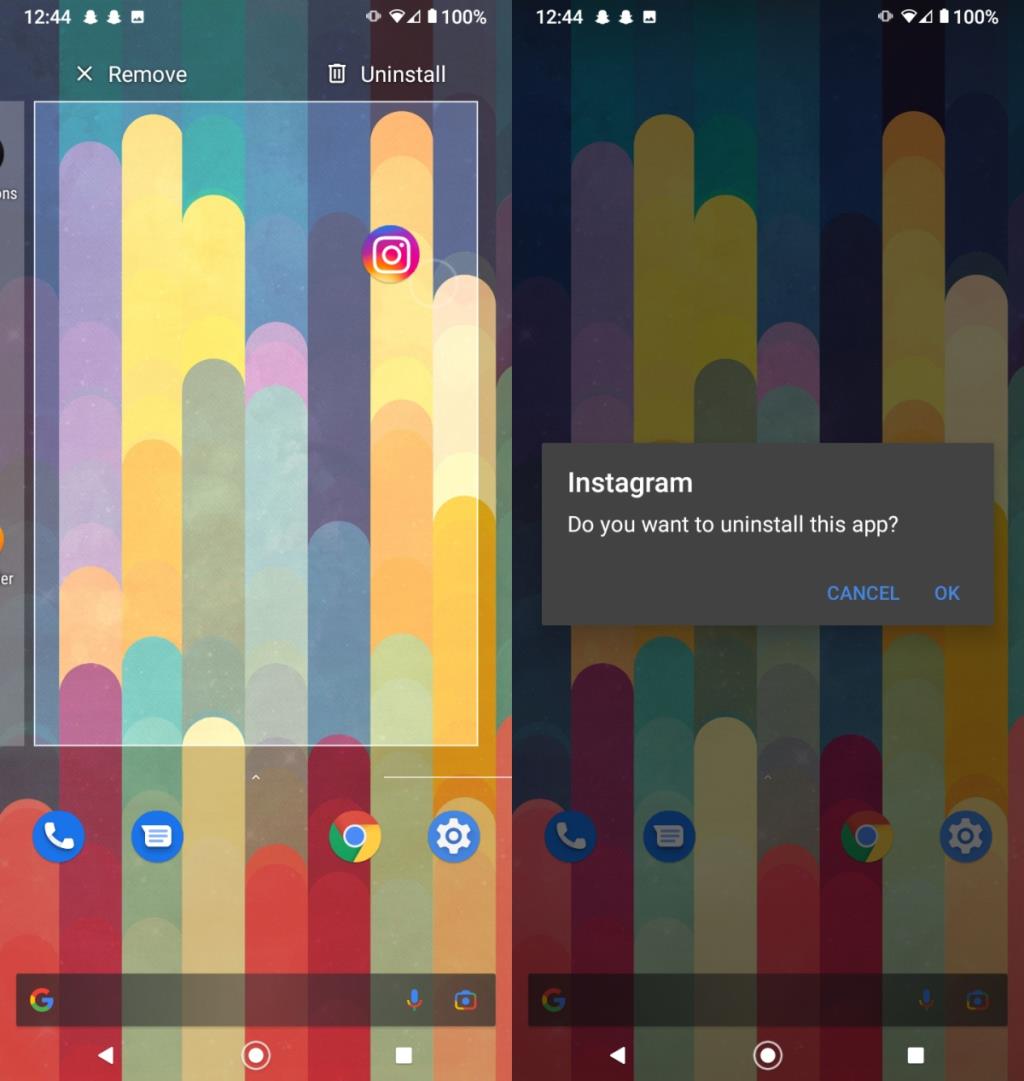Instagram ma historie; użytkownicy mogą publikować zdjęcia , filmy, udostępniać program telewizyjny , udostępniać posty tekstowe, dodawać linki lub udostępniać posty innych użytkowników Instagrama w swojej historii. Każdy udostępniony element pozostaje widoczny dla wszystkich przez 24 godziny, po czym znika.
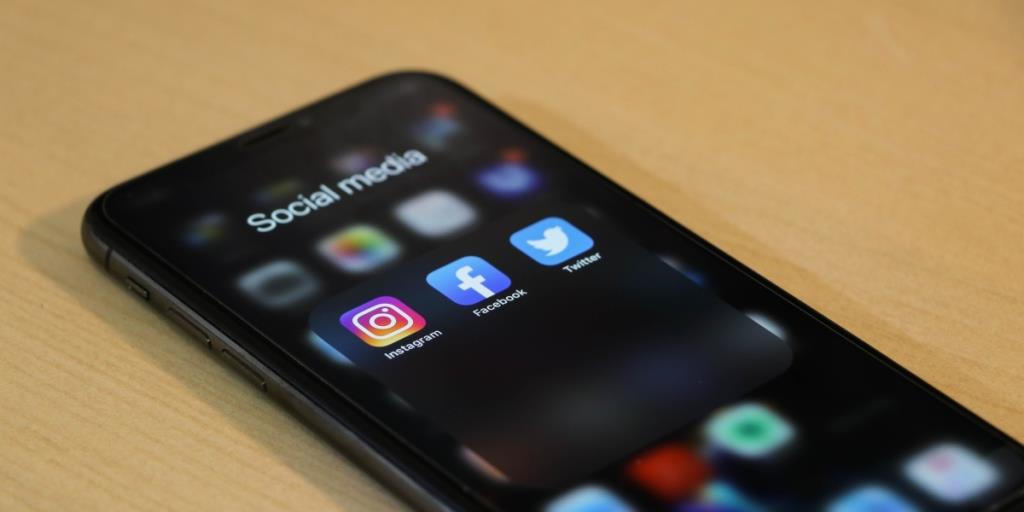
Historia na Instagramie utknęła podczas publikowania/wysyłania (pełny przewodnik)
Być może zauważyłeś, że wszystko, co publikujesz na Instagramie, jest publikowane dość szybko. Dotyczy to zarówno filmów, jak i zdjęć. Jeśli publikujesz coś w swojej historii i utknie to w pętli publikowania, wypróbuj poniższe rozwiązania.
1. Przełącz Wi-Fi
Twoje połączenie sieciowe, niezależnie od tego, czy jest to połączenie Wi-Fi, czy korzystasz z komórkowej transmisji danych, mogło mieć problemy z komunikacją z Twoim urządzeniem. Wyłącz je i włącz ponownie.
Na iPhonie:
- Otwórz aplikację Ustawienia.
- Przejdź do Wi-Fi.
- Wyłącz przełącznik.
- Przejdź do danych mobilnych.
- Wyłącz przełącznik.
- Zamknij aplikację Instagram: przesuń palcem w górę i w prawo.
- Przewiń aplikacje i przesuń palcem w górę na aplikacji Instagram, aby ją zamknąć.
- Włącz ponownie Wi-Fi i/lub mobilną transmisję danych.
- Otwórz Instagram i ponownie opublikuj swoją historię.
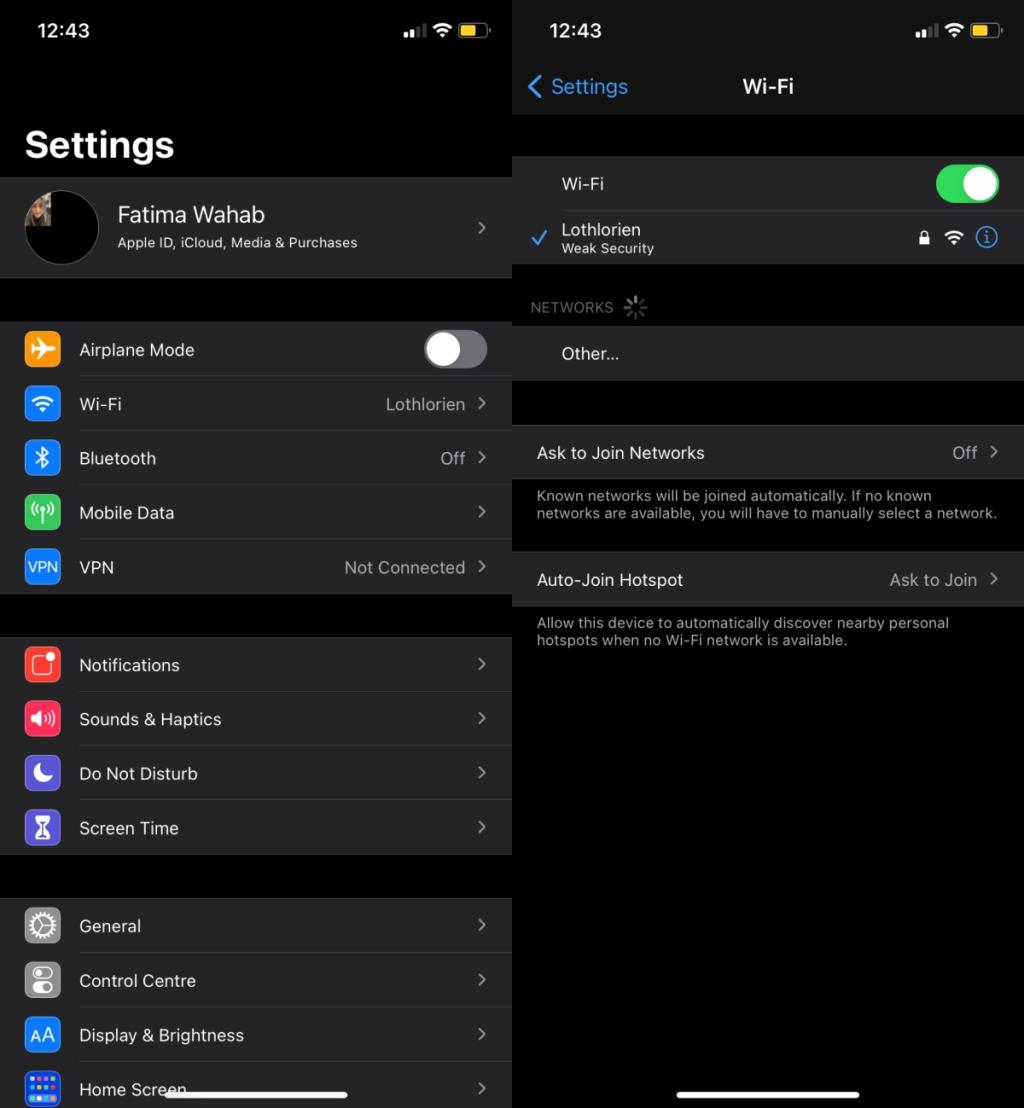
Na Androidzie;
- Przesuń w dół, aby otworzyć szufladę powiadomień.
- Stuknij przełączniki Wi-Fi i Dane mobilne, aby je wyłączyć.
- Dotknij przycisku wielozadaniowości na pasku nawigacyjnym Androida.
- Z karuzeli aplikacji dotknij Zamknij na Instagramie.
- Włącz ponownie Wi-Fi i mobilną transmisję danych.
- Otwórz Instagram i opublikuj swoją historię.
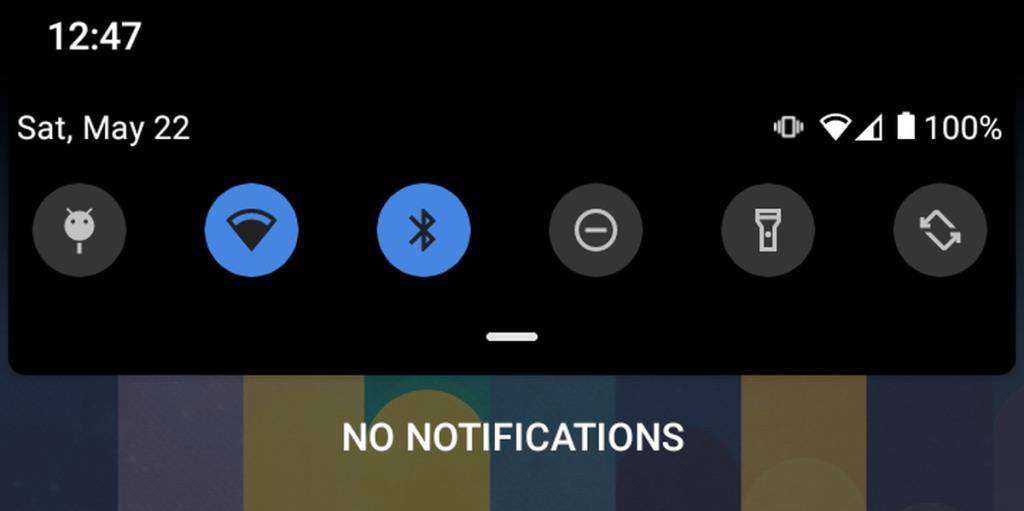
2. Wypróbuj inną sieć
Sieć, z którą masz połączenie, może mieć problemy. Spróbuj połączyć się z innym. Jeśli korzystasz z VPN , wyłącz ją i sprawdź, czy możesz publikować w swojej historii na Instagramie.
3. Wyczyść dane/pamięć podręczną aplikacji (Android)
W systemie Android wiele problemów z aplikacjami można rozwiązać, poznając ich odpowiednią pamięć podręczną.
- Otwórz aplikację Ustawienia na telefonie z Androidem.
- Przejdź do aplikacji.
- Stuknij Instagram.
- Stuknij w Pamięć.
- Kliknij Wyczyść dane.
- Stuknij Wyczyść pamięć podręczną.
- Otwórz Instagram i spróbuj opublikować swoją historię.
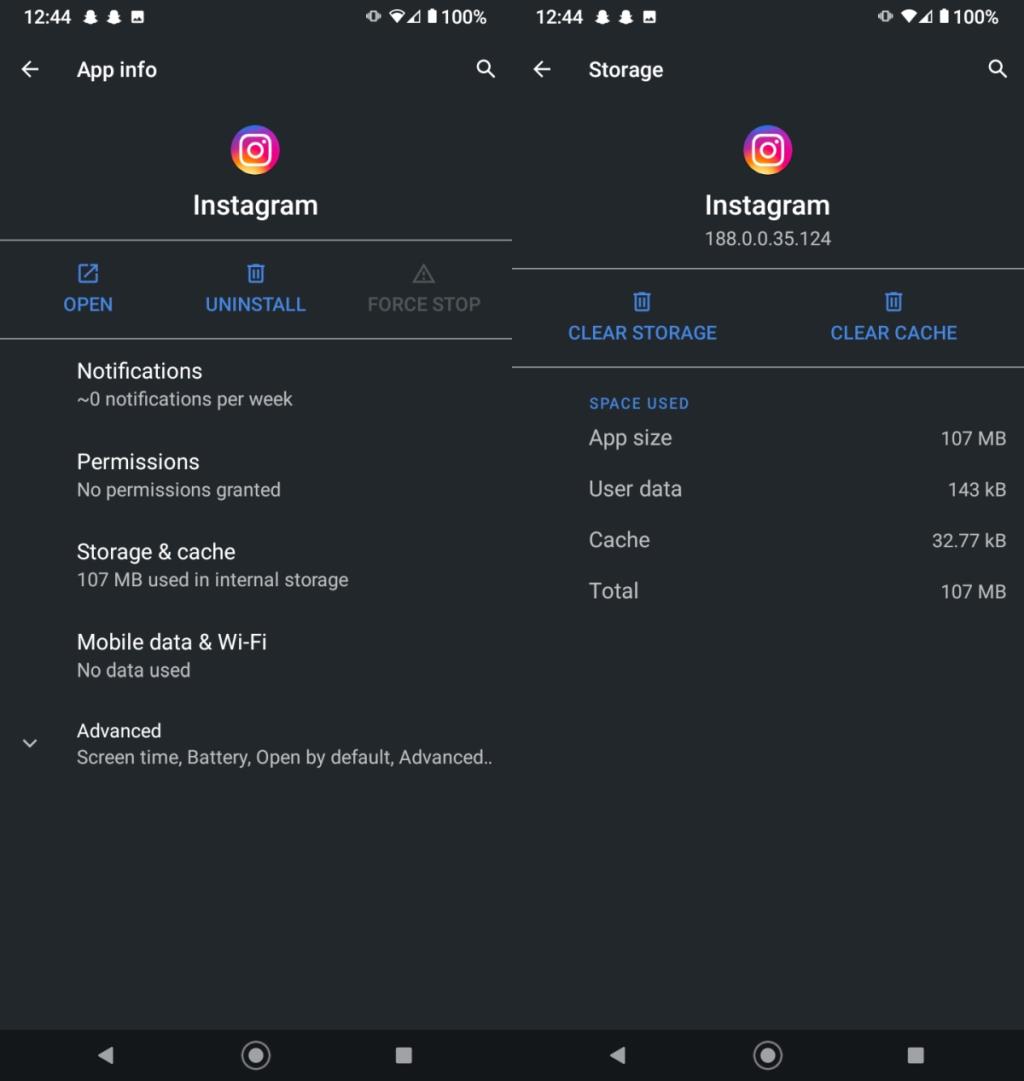
4. Zainstaluj ponownie Instagram
Jeśli wszystko inne zawiedzie i wiesz, że Twoje połączenie internetowe działa dobrze, powinieneś odinstalować i ponownie zainstalować aplikację Instagram.
na iPhonie;
- Dotknij i przytrzymaj ikonę aplikacji Instagram.
- Wybierz Usuń aplikację.
- Stuknij Usuń aplikację.
- Zainstaluj ponownie Instagram.
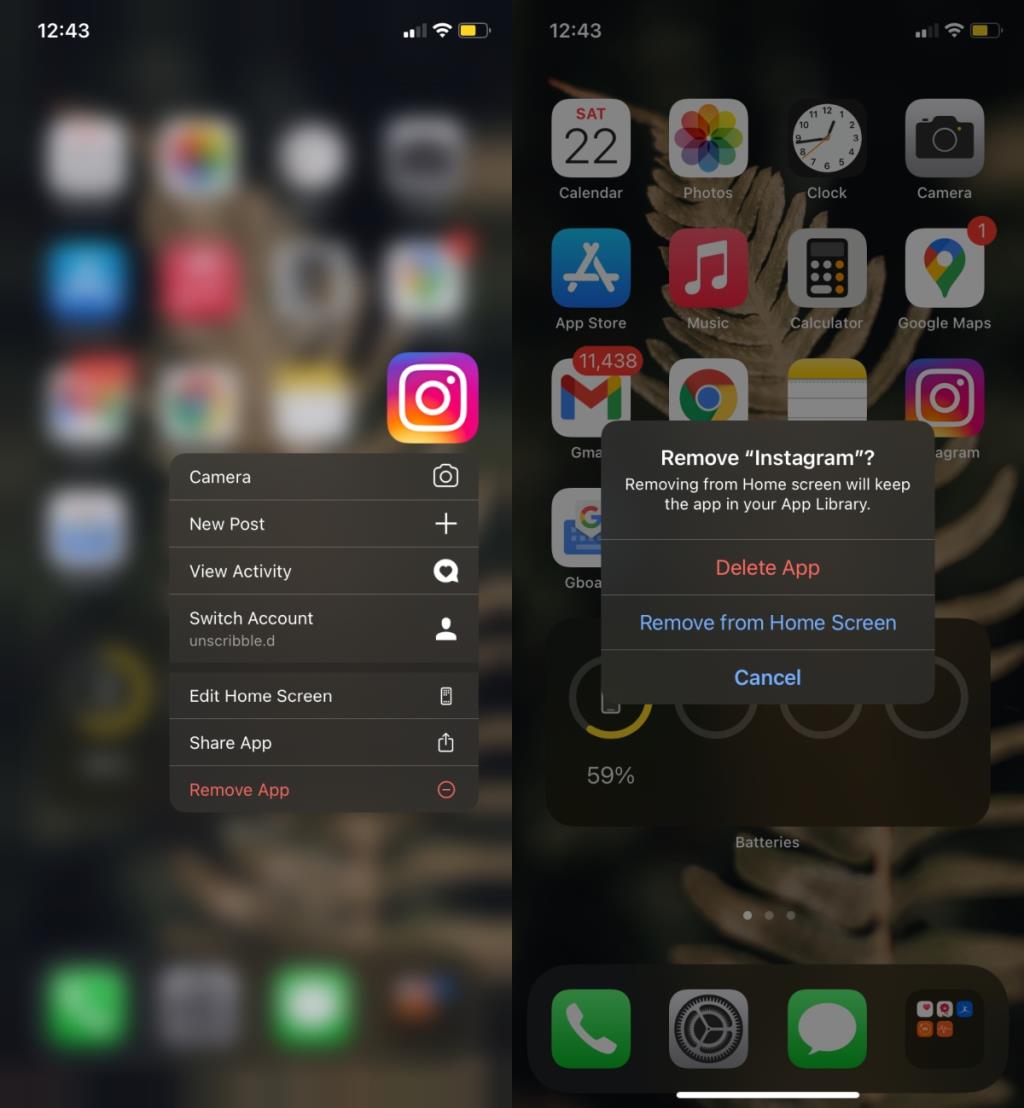
Na Androidzie;
- Dotknij i przytrzymaj ikonę aplikacji Instagram.
- Upuść go w obszarze Odinstaluj.
- Potwierdź, że chcesz odinstalować aplikację.
- Pobierz ponownie Instagram.
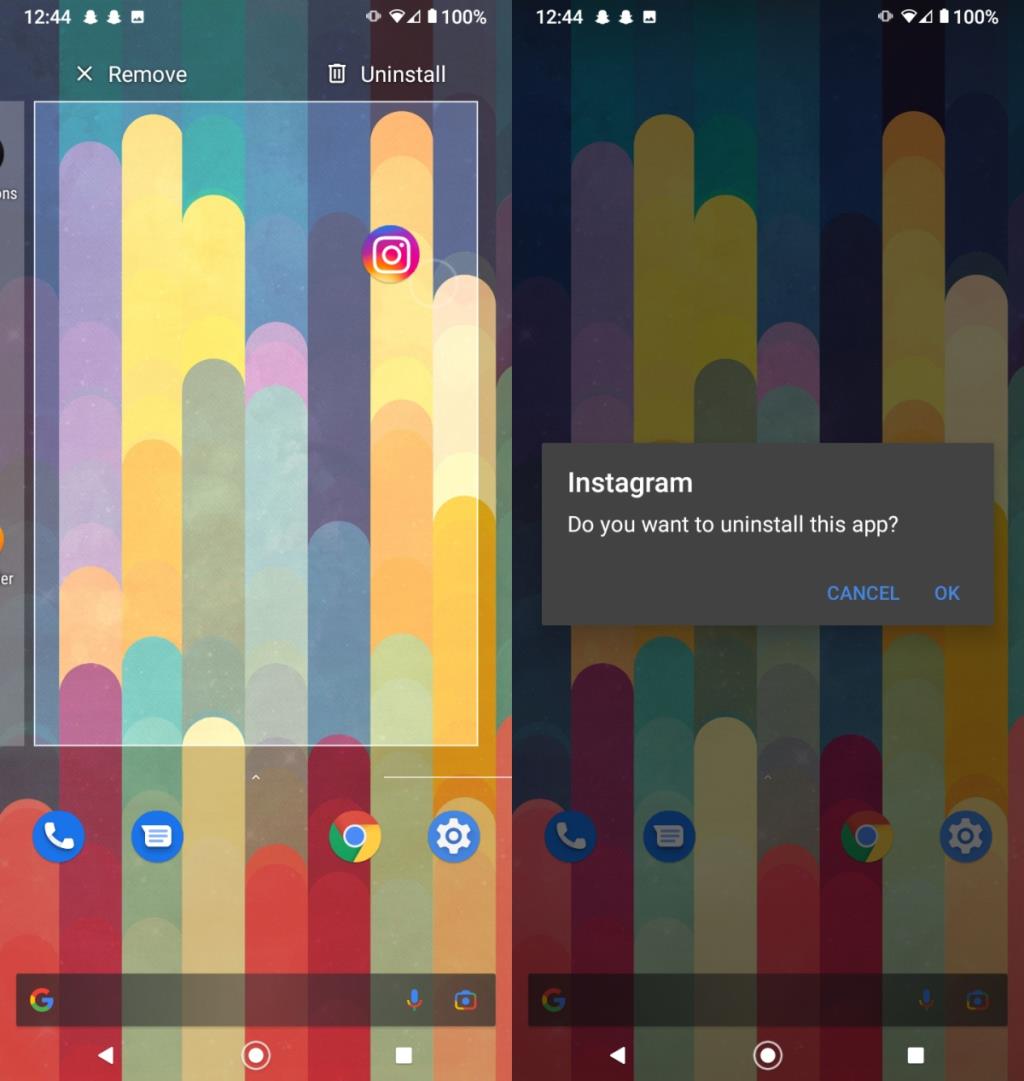
Wniosek
Instagram może zapętlić się podczas przesyłania zdjęcia lub filmu. W większości przypadków wystarczy zamknąć i ponownie otworzyć aplikację, aby ponownie działała. Jak zawsze istnieje opcja nuklearna; odinstaluj i ponownie zainstaluj aplikację, która usunie wszystkie dane z aplikacji i naprawi wszelkie jej problemy.